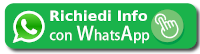PROCEDURE PER UNA PRIMA CONFIGURAZIONE
Una volta terminata l'installazione di Zen Cart, rimossa la cartella di installazione, rinominata la cartella /admin in /quello-che-vuoi e dopo aver correttamente settato i permessi dei 2 file configure.php, senza perciò più messaggi di errore, sarà possibile iniziare a personalizzare lo store, sia da pannello che via FTP. È semplice, carta e penna per gli appunti e la scaletta delle modifiche e una volta compreso il funzionamento del sistema e capito "cosa" modificare "dove" e "come" il tutto risulterà divertente e speriamo anche "creativo".
Buona continuazione con il tuo Zen Cart!
Il consiglio è di cominciare subito accedendo al pannello di amministrazione per familiarizzare con il contenuto; iniziare da Configurazione "Info Negozio" dove controllare quanto inserito ed aggiungere i dati mancanti come il numero per assistenza clienti ed i dati fiscali obbligatori come la partita iva al fondo pagina. È inoltre importante verificare la programmazione così da settare tutto l'insieme secondo le proprie specifiche esigenze, il mercato di riferimento ecc... (vedi a pag. 4)
È fondamentale in questa fase investire il tempo necessario alla scoperta di ogni singola voce e dei parametri presenti nei menù del tuo e-commerce!
Decidendo di modificare file di codice.php o degli idiomi direttamente dai sorgenti Zen Cart, questi potrebbero essere sovrascritti nell'affrontare un aggiornamento con il rischio di perdere tutte le modifiche apportate, per ovviare a questo possibile incoveniente, Zen Cart offre il sistema denominato Over-Ride che permette di evitare sovrascritture accidentali storando i file in determinate aree. Comprendere e utilizzare questa funzionalità significa partire con il piede giusto.
Il sistema Over-Ride deve essere utilizzato per i file del template, per i blocchi laterali, per i contenuti testuali delle pagine statiche (come queste), per i nomi di pagine e bottoni ed anche per le tabelle del database e delle specifiche funzioni eventualmente implementate.
Insomma per tutte le modifiche apportate al design o alle funzionalità o alla struttura del proprio negozio online.
Consiglio: è possibile lasciare il file originale insieme a quello modificato ma deve essere sempre rinominato omettendo .php così da non essere mai interpretato dal sistema.
Se volete, per esempio, creare un nuovo template (o caricarne uno acquistato), è necessario identificare TUTTE le cartelle che hanno il nome classic o responsive_classic (dalla 1.5.5a) e rinominarle con il nome del template che si utilizzerà.
NB: questa pratica va attuata sia che lo si crei un nuovo template modificando l'esistente template della distribuzione o sia che il template sia stato acquistato: verifica e controllo dei file!
Di seguito utilizzeremo il nome [tuo_template] solo a titolo di esempio e per convenzione.
Ecco dove trovare via FTP le cartelle classic / responsive_classic:
- /includes/languages
- /includes/languages/english
- /includes/languages/english/extra_definitions
- /includes/languages/english/html_includes
- /includes/languages/english/modules/order_total
- /includes/languages/english/modules/payment
- /includes/languages/english/modules/shipping
- /includes/languages/italian
- /includes/languages/italian/extra_definitions
- /includes/languages/italian/html_includes
- /includes/languages/italian/modules/order_total
- /includes/languages/italian/modules/payment
- /includes/languages/italian/modules/shipping
- /includes/modules
- /includes/modules/sideboxes
- /includes/templates
Per modificare il template - da quello originale classic o responsive_classic - copiate e rinominate la cartella in tuo_template:
in /includes/templates/tuo_template, aprire il file template_info.php
e ricompilare a piacimento i campi, ricordando di salvare logo o immagini nella cartella del nuovo template in uso:
/includes/templates/tuo_template/images.
Struttura del file template_info.php del nuovo template responsive_classic
$template_name = 'Responsive Classic Template';
$template_version = 'Version 1.0';
$template_author = 'Anne, www.picaflor-azul.com (c) 2015';
$template_description = 'This HTML5 template is mobile friendly and uses contemporary Responsive CSS to allow sharing of a single template across multiple device types. It uses PHP Mobile Detect to serve up the optimized layout based on device. It allows the designer to implement device-specific php, jquery, javascript or ajax.';
$template_screenshot = 'scr_responsive_classic.jpg';
$template_version = 'Version 1.0';
$template_author = 'Anne, www.picaflor-azul.com (c) 2015';
$template_description = 'This HTML5 template is mobile friendly and uses contemporary Responsive CSS to allow sharing of a single template across multiple device types. It uses PHP Mobile Detect to serve up the optimized layout based on device. It allows the designer to implement device-specific php, jquery, javascript or ajax.';
$template_screenshot = 'scr_responsive_classic.jpg';
NB: $template_name "Responsive Classic Template" nome da cambiare con "Nome del Tuo Template" in modo da identificarlo nell'elenco in gestione template!
Personalizzare i collegamenti "Social" del Footer del template classic:
Per poter cambiare i collegamenti "Social" presenti nel footer o piede di tutte le pagine del sito, SOLO per il template classic si deve accedere via FTP per agire nel file tpl_footer.php presente in:- /includes/templates/classic/common/
INSTALLAZIONE DEL NUOVO TEMPLATE
Per utilizzare questo nuovo template nel negozio procedere nel Pannello di Amministrazione, in Strumenti ---> Scegli Template ---> Modifica nell'elenco sarà presente il nuovo inserimento con il "Nome del Tuo Template".
A questo punto, digitato Aggiorna, se entrate nella Home del negozio, vedrete che non compariranno i box laterali.
Per risolvere, dopo aver rinominato le cartelle classic viste precedentemente con il nome dell'attuale template in uso, basterà procedere sempre nel pannello di amministrazione in Strumenti ---> Gestione Box Laterali e cliccare il tasto al fondo pagina: Resetta.
Se la procedura è stata correttamente eseguita il template e relativo over ride funzionerà come previsto.
![TUTTOEXORDINANZA.IT: Accessori e parti di ricambio per ex ordinanza [home link] TUTTOEXORDINANZA.IT: Accessori e parti di ricambio per ex ordinanza [home link]](includes/templates/responsive_exor/images/logo.gif)